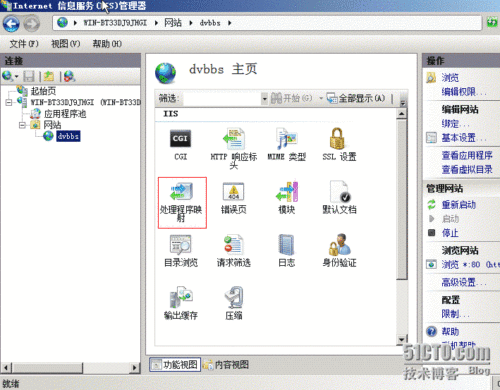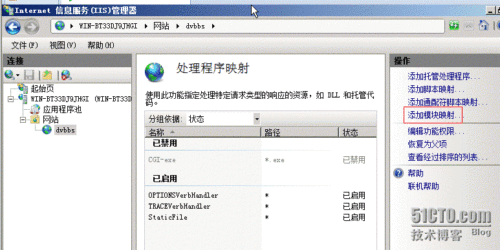相关软件下载:
1、PHP下载地址:
http://windows.php.net/downloads/releases/
1、安装Microsoft Visual C++ 2012 Redistributable Package (x86)
双击VC++.exe
2、安装IIS7,安装时注意选择CGI服务
3、安装PHP
解压php-5.6.30-nts-Win32-VC11-x86文件
重命名文件夹为php,把php文件夹拷贝到D盘根目录
4、修改PHP.ini
打开D:\php
复制php.ini-development另存为php.ini
用记事本打开php.ini
做如下修改:
extension_dir ="D:\php\ext" #设置php模块路径
date.timezone = PRC #设置时区为中国时区
register_globals = On #开启GET数据调用
short_open_tag = On #php支持短标签
cgi.force_redirect = 0 #开启以CGI方式运行php
fastcgi.impersonate = 1;
cgi.rfc2616_headers = 1
以下php扩展模块,根据需要选择开启,取消前面的分号为开始相应扩展模块
extension=php_curl.dll
extension=php_gd2.dll
extension=php_mbstring.dll
extension=php_exif.dll
extension=php_mysql.dll
extension=php_mysqli.dll
extension=php_pdo_mysql.dll
extension=php_sockets.dll
extension=php_xmlrpc.dll
将以上常用组件前面的“;”去掉。
6、配置IIS支持PHP
打开IIS
双击左边“起始页”下面的计算机名称
找到中间的IIS部分,需要重新建一个网站打开“处理程序映射”
7、配置完成后,配置FastCGI设置:
右击“FastCGI设置”,选择“打开功能”
右击"D:\php\php-cgi.exe",选择“编辑”:
选择环境变量,然后点击添加,添加PHP_FCGI_MAX_REQUESTS,取值设置为10000。
注意:采用x64php可以不用配置程序池,但采用32位的php一定要对相应的站点程序池进行配置
“应用程序池”–找到站点名称相同的程序池如“dvbbs”–“高级设置”如图所示:
创建并指定网站目录 在文件夹里面创建一个index.php
,<?
phpinfo();
?>
给网站目录IIS的相关权限 在默认目录下添加index.php
全部配置完毕,重启IIS。